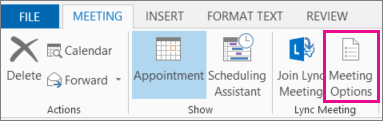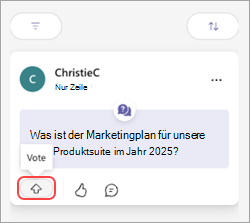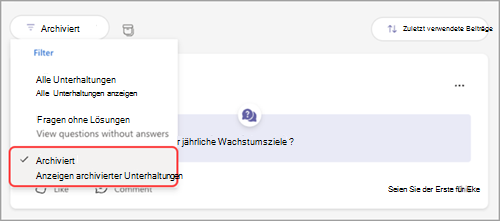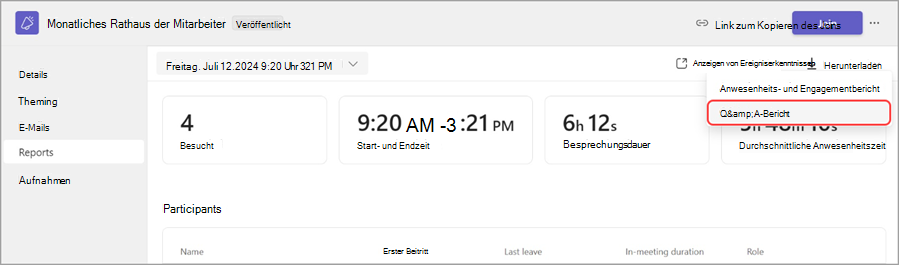Q&A in Microsoft Teams
In diesem Artikel
Q&A einrichten
Richten Sie Q&A für große, strukturierte Besprechungen ein, z. B. Versammlungen (sog. Town Halls) oder Webinare, um Fragen von Teilnehmenden zu verwalten.
Von Outlook
-
Öffnen Sie ein neues Kalenderereignis.
-
Wählen Sie Besprechungsoptionen am oberen Rand des Fensters aus.
-
Wechseln Sie zu Q&A aktivieren, und wählen Sie die Umschaltfläche Ja aus.
Aus Ihrem Kalender
-
Wählen Sie kalender
-
Wählen Sie ein Ereignis und dann Bearbeiten
-
Wählen Sie unter Ereignisdie Option Besprechungsoptionen
-
Aktivieren Sie unter Teilnahme
-
Wählen Sie Speichern aus.
-
Wählen Sie kalender
-
Wählen Sie eine Besprechung oder ein Ereignis aus.
-
Wählen Sie Bearbeiten aus.
-
Halten Sie in der Besprechungsbeschreibung STRG gedrückt, und wählen Sie Besprechungsoptionenaus.
-
Aktivieren Sie unter Teilnahme
-
Wählen Sie Speichern aus.
Während einer Besprechung oder eines Ereignisses
-
Nehmen Sie an einer Besprechung teil, die Sie in Teams organisiert haben.
-
Wählen Sie weitere Aktionen
-
Wählen Sie Einstellungen
-
Aktivieren Sie in Engagement
-
Wählen Sie Speichern aus.
Hinweis: Q&A steht Teilnehmern während der Besprechung im Besprechungsfenster und als Registerkarte im Besprechungschat zur Verfügung.
Bewährte Methoden zum Einrichten von Q&A
In Ihren Besprechungsoptionen gibt es zusätzliche Einstellungen, die Sie für eine reibungslosere Q&A-Erfahrung anwenden können:
-
Fügen Sie unter Rollen
-
Deaktivieren Sie den Besprechungschat (optional): Wenn Sie nicht möchten, dass Teilnehmer den Besprechungschat zusätzlich zu Q&A verwenden, wählen Sie Aus im Besprechungschat-Dropdownmenü aus.
Verwalten von Q&A
Personen, die Q&A verwalten, können Fragen moderieren und die Q&A-Einstellungen ändern. Standardmäßig können Organisatoren und Mitorganisatoren Q&A verwalten. In Teams-Versammlungen und -Webinaren können sie Referierenden die Möglichkeit geben, auch Q&A zu verwalten.
So ändern Sie, wer in der Versammlung oder dem Webinar Q&A verwalten kann:
-
Wählen Sie kalender
-
Öffnen Sie die Details der Versammlung oder des Webinars.
-
Wählen Sie Besprechungsoptionen
-
Wählen Sie Engagement
-
Wählen Sie im Dropdownmenü Wer kann Q&A verwalten eine Option aus.
-
Wählen Sie Anwenden aus.
Diese Einstellung kann jederzeit vor, während und nach einer Versammlung oder einem Webinar geändert werden. Derzeit gibt es keine Beschränkung, wie viele Personen die Q&A gleichzeitig verwalten können.
Hinweise:
-
Referierende können Q&A nur in Versammlungen und Webinaren verwalten. Q&A in anderen Besprechungen und Ereignissen kann nur von Organisatoren und Mitorganisatoren verwaltet werden.
-
Nur Referenten aus Ihrer Organisation oder externe Referenten mit einer Microsoft 365-Anmeldung können die Q&A verwalten. Weitere Informationen finden Sie unter Arbeiten mit externen Gästen.
Q&A-Fragen moderieren
Aktivieren Sie die Moderation, um Fragen zu überprüfen und zu genehmigen, bevor sie im Q&A-Feed angezeigt werden. Antworten auf gepostete Fragen werden nicht moderiert. Sobald Sie die Moderation aktivieren, kann sie nicht mehr deaktiviert werden.
So aktivieren Sie die Moderation für Q&A:
-
Wählen Sie Q&A
-
Wählen Sie im Bereich Q&A die Option Q&A-Einstellungen
-
Wählen Sie Speichern aus.
Private Antworten
Private Antworten sind standardmäßig mit Moderation verfügbar, damit Moderatoren auf überprüfte Fragen antworten können. Private Antworten sind nur für Moderatoren und den Teilnehmer sichtbar, der die Frage gestellt hat. Teilnehmer können ihre eigenen Fragen anzeigen und auf private Antworten in ihrem Feed "Meine Fragen " antworten. Private Antworten werden gelöscht, wenn die Frage veröffentlicht wird.
Überprüfen und Beantworten von Beiträgen
Wenn die Moderation aktiviert ist, werden im Bereich Q&A drei Registerkarten angezeigt:
-
In Überprüfung: Neue Fragen werden auf der Registerkarte In Überprüfung angezeigt. Jeder Moderator kann Fragen überprüfen.
-
Veröffentlicht: Veröffentlichte Fragen werden auf die Registerkarte Veröffentlicht verschoben und für alle Teilnehmer sichtbar.
-
Verworfen: Verworfene Fragen können auf Wunsch später veröffentlicht werden. Moderatoren können nicht privat auf abgelehnte Fragen antworten.
Jeder Moderator kann als sich selbst oder als Organisator antworten oder posten, um eine einheitlichere Stimme für alle Moderatoren zu erhalten. Wenn Sie als Organisator posten, wird Ihr Name für Teilnehmer und andere Organisatoren im Bereich Q&A ausgeblendet. Besprechungsorganisatoren können im heruntergeladenen Q&A-Bericht weiterhin die Identitäten aller Benutzer sehen.
So wechseln Sie zwischen dem Posten oder Antworten als Sie selbst oder Organisator:
-
Wählen Sie Organisator oder Ihren Namen neben Posten als aus.
-
Wählen Sie die andere Option aus, um zu wechseln.
Wichtig: Beiträge und Antworten als Organisator bleiben der Person aus Compliancegründen zugeordnet.
Q&A-Erfahrung des Teilnehmers
Teilnehmer können Q&A von Teams für Desktop, Mobilgeräte und Web nutzen. Den Teilnehmern wird nur ein einzelner F&A-Feed angezeigt, unabhängig davon, ob die Besprechung moderiert wird oder nicht. Dort können sie Fragen posten, beantworten, zustimmen und auf Fragen reagieren.
Wenn Personen Fragen im moderierten Q&A posten, werden sie benachrichtigt, dass ihre Frage empfangen wurde und veröffentlicht wird, nachdem ein Moderator sie genehmigt hat.
Hinweis: Q&A ist nicht verfügbar für Teilnehmer nur mit Leserechten, die nach Überschreitung der Besprechungskapazität teilnehmen.
Fragen zustimmen
Die Teilnehmer können einer bestimmten Frage zustimmen, wenn sie mit ihr einverstanden sind oder ihr zustimmen. Jeder Teilnehmer kann jeder Frage einmal zustimmen.
So stimmen Sie einer Frage zu:
-
Wählen Sie Q&A
-
Wählen Sie den Pfeil aus, der unten in der Frage angezeigt wird.
Teilnehmer können Fragen mit den meisten Upvotes anzeigen, indem sie Sort
Zustimmen deaktivieren
Standardmäßig ist das Zustimmen für Q&A aktiviert, kann aber deaktiviert werden.
So deaktivieren Sie das Zustimmen in Q&A:
-
Wählen Sie Q&A
-
Wählen Sie im Bereich Q&A die Option Q&A-Einstellungen
-
Deaktivieren Sie die Umschaltfläche Zustimmen.
-
Wählen Sie Speichern aus.
Anonyme Fragen und Kommentare zulassen
Nachdem Sie Q&A aktiviert haben, können Sie teilnehmern erlauben, anonym Fragen zu stellen und anonym Kommentare zu posten.
So lassen Sie anonyme Fragen und Kommentare zu:
-
Wählen Sie Q&A
-
Wählen Sie im Bereich Q&A die Option Q&A-Einstellungen
-
Aktivieren Sie die Umschaltfläche Anonyme Beiträge und/oder anonyme Antworten .
Eine gepostete Frage oder ein Kommentar ist dem Teilnehmer nicht zugeordnet und kann nicht vom organization nachverfolgt werden. Moderatoren können das Feature jederzeit deaktivieren. Danach bleiben frühere anonyme Fragen und Kommentare anonym.
Wenn die Moderation aktiviert ist, können Sie anonyme Fragen moderieren, aber keine anonymen Kommentare moderieren. Es ist ähnlich wie nicht anonyme Kommentare können nicht moderiert werden.
Hinweis: Antworten und Reaktionen auf anonyme Fragen sind nicht anonym. Reaktionen auf anonyme Kommentare sind ebenfalls nicht anonym. Es wird empfohlen, Reaktionen zu deaktivieren, um anonym zu bleiben.
Fragen archivieren
Archivieren Sie Fragen in wiederkehrenden Besprechungen oder Ereignissen mit Q&A, um den Haupt-Feed relevant und aktuell zu halten.
Organisatoren können bestimmte oder alle Fragen aus dem Haupt-Q&A-Feed archivieren. Wenn eine Frage archiviert wird, wird sie in den archivierten Feed verschoben. Organisatoren können Fragen jederzeit wiederherstellen und sie zurück in den Haupt-Q&A-Feed verschieben.
So archivieren Sie Q&A-Fragen:
-
Wählen Sie Q&A
-
Um alle Fragen zu archivieren, die derzeit im Feed enthalten sind, wählen Sie Archiv alle
-
Um eine bestimmte Frage zu archivieren, wählen Sie Weitere Optionen
-
Um archivierte Fragen anzuzeigen, wählen Sie filter
Um die Archivierung einer Frage aufzuheben, wechseln Sie zur Ansicht Archivierter Filter, und wählen Sie neben der Frage, die Sie aufheben möchten, weitere Optionen
Q&A-Bericht herunterladen
Nach dem Ende einer Versammlung oder eines Webinars mit Q&A können Organisierende und Mitorganisierende den Q&A-Bericht herunterladen.
Q&A-Berichte werden als .csv-Dateien heruntergeladen, die in Excel gespeichert und bearbeitet werden können.
Zu den Berichtsdetails gehören:
-
Quelle: Gibt an, ob ein Q&A-Beitrag von einem Organisator oder einem Teilnehmer erstellt wurde.
-
Typ: Gibt an, ob der Beitrag eine Diskussion, Frage oder Antwort war.
-
Identität: Die Person, die einen Beitrag oder eine Antwort übermittelt hat.
-
Zeitstempel: Zeitpunkt, zu dem jeder Beitrag oder jede Antwort übermittelt wurde.
-
Unterhaltungs-ID: Eine eindeutige Nummer, die einem bestimmten Beitrag zugewiesen ist.
-
Antwort auf ID: Die Unterhaltungs-ID des Beitrags, auf den eine Antwort reagiert hat.
-
Inhalt: Der Wortlaut der einzelnen Beiträge.
-
Reaktionen: Die Gesamtzahl der Reaktionen in der Unterhaltung.
So laden Sie einen Q&A-Bericht herunter:
-
Wechseln Sie zu Ihrem Teams-Kalender.
-
Wählen Sie eine Versammlung oder ein Webinar aus der Vergangenheit aus, und zeigen Sie dessen Details an.
-
Wählen Sie Ereignis verwalten
-
Wählen Sie Berichte aus.
-
Wählen Sie Download
-
Der Q&A-Bericht wird als .csv-Datei heruntergeladen.
Hinweise:
-
Der Berichtsdownload enthält Fragen und Antworten aus den letzten 28 Tagen. Ältere Inhalte sind im Bericht nicht verfügbar, aber weiterhin im Q&A-Feed verfügbar.
-
Der Berichtsdownload enthält private Antworten.
-
Das Herunterladen von Q&A-Berichten wird derzeit nicht für Teams-Besprechungen unterstützt.
Verwandte Themen
Erste Schritte mit Microsoft Teams-Webinaren
Erste Schritte mit Versammlungen in Microsoft Teams
Bewährte Methoden für eine große Besprechung in Microsoft Teams